動画編集ソフトなどを使用して、
- PV(プロモーションビデオ)
- MV(ミュージックビデオ)
っぽい動画を作る方法・手順などについて紹介します。
最初に
このページは、「ある程度動画編集を行える人向け」のページです。
「動画編集ソフトの使い方が分からない!」
「どんな動画編集ソフトを使えば良いかも分からない!」
という人は、先に以下ページなどを参考にして、動画編集ソフトを使える状態にして下さい。
⇒おすすめの無料・有料動画編集ソフトランキングまとめ【違いを比較】
まともなPV・MVを作るためには、最低でも1週間~1ヶ月くらいの期間が必要なので注意です。
PVとMVの違い
PVとMVの違いは以下のとおりです↓。
- PV:何かをプロデュース(宣伝)するための動画
- 例えば、
- 「テレビで流れているCM」
- 「アニメの予告」
- 「あるサービスのプロモーション映像」
- ・・etc
- 例えば、
- MV:ある音源にマッチする映像を付けた動画
- 例えば、
- 「音楽CDを購入すると特典で付いてきたりするアーティストのライブ映像」
- 「ボカロ曲のMV」(ニコニコ動画に有るような動画)
- 例えば、
根本的に”伝えるテーマ”的なものが違うので注意です。
以下、PV・MVのサンプル動画です↓。
- PV(例):
- MV(例):
PV・MVを作るのに必要なもの
以下のものを準備すれば、PV・MVは作れます↓。
- PV・MVに使用する素材ファイル
- 音声ファイル(.wavなど)
- 画像ファイル(.jpgなど)
- 動画ファイル(.mp4など)
- 動画編集ソフト
- 動画加工ソフト(高度な映像を作りたいなら必要。それ以外は不要)
- Adobe After Effects
- Motion(Mac専用)
- Blender(Video Sequence Editor)
- ・・etc
- やる気(一番大事)
- センス(有れば尚良い)
実写系のPV・MVを作りたいなら、撮影するための機材も必要です↓。
- カメラ:
- 本格的な映像を作りたいならデジタル一眼がオススメ
参考:売れ筋ランキング: デジタル一眼- Amazon.co.jp - 最悪スマホでもOK
- 本格的な映像を作りたいならデジタル一眼がオススメ
- 三脚:
- ”カメラを固定するための何か”はあったほうが良い
参考:売れ筋ランキング: 三脚- Amazon.co.jp
- ”カメラを固定するための何か”はあったほうが良い
- 照明:
- あれば尚良い
参考:売れ筋ランキング: 照明・撮影ライト – Amazon.co.jp
- あれば尚良い
PV・MVの種類
PV・MVは、
- 実写
- アニメーション
の2種類に分類できます。
- 「実写」というのは、その名の通り”実写”で、人やモノなどを撮影して、それを映像として使用するタイプの動画です
- 例えばこれ→ONE OK ROCK 「じぶんROCK」 – YouTube(アーティストMV)
- 「アニメーション」は、例えば二次元キャラ・二次元背景、3DCG、モーショングラフィックス(3Dちっくなエフェクト)などを使用するタイプの映像です
- 例えばこれ→「MV」 千本桜 WhiteFlame feat 初音ミク – YouTube(ボカロ曲・二次元画)
- 例えばこれ→【学生制作】HAL 2015 WEB MOVIE TOKYO ver.(PROJECT HAL) – YouTube(3DCG)
- 例えばこれ→2D motion graphic – YouTube(モーショングラフィックス)
一般的に難易度的には「実写<<アニメーション」となります。
実写は、映像を撮影をするのに手間が掛かりますが、撮影さえしてしまえば、動画編集は(そこまで拘らないのであれば)簡単です。
逆に、アニメーション映像は、映像を撮影する必要がない反面、全てを0から生み出さないといけないため、動画編集・加工の技術やセンスが、動画にもろに反映されます。
動画初心者な人は、アニメーションPV・MMVを作る前に、動画編集の技術を身につけたほうが良いでしょう。
PV・MVの作り方
どんなPV・MVを作りたいかによりますが、基本的にはやる事は同じです。
作るまでの流れは以下の様な感じです↓。
ここでは、
「ある商品のPVを作るとしたらどのような流れになるのか」を具体的に順を追って説明していきたいと思います。
①曲を決める
商品に合いそうなPVの背景曲(BGM)を決めます。
曲によって、商品のイメージがかなり左右されるので、慎重に決めましょう。
②曲に合わせてPVの流れをイメージする(絵コンテを作る)
次に、曲に合わせて「絵コンテ」を作っていきます。(簡単なPVなら「絵コンテ」は不要です。頭の中でイメージするだけでOKです)
一番難しいのはこれだと思いますが、こればかりは「頑張ってイメージしましょう」としかアドバイス出来ません。
イメージする際のヒントとして、以下の点などに焦点を当てて決めると良いかもしれません。
- PVのテーマは何か
- 商品の何をアピールしたいのか
- その商品に合っているのは「実写」か「アニメーション」か
何も思いつかない場合は、似たジャンルのPV、MVなどを見て、自分なりに色々考えてみると良いかもしれません。
どうしても自分でイメージ出来ないなら、センスのある人にお願いしましょう。
③「絵コンテ」に合わせて素材を集める
「絵コンテ」が出来たら、その絵コンテに必要な素材を集めましょう。
- 音声
- 音楽
- 画像
- 動画、
などさまざまな”素材”を集めましょう。
- 参考:
- 【動画編集に便利】おすすめの動画素材サイト10選(動画素材)
- 商用利用可能なフリー写真素材サイトまとめ20選(画像素材)
- 効果音素材サイト6選(音声素材)
- 音声無料ダウンロードサイト30選(音声素材)
④動画編集ソフトにて集めた素材を「絵コンテ」に合わせて切り貼りしていく
動画編集ソフトの”タイムライン”と呼ばれる機能を使って、動画・音声・画像などを切り貼りしていきます。
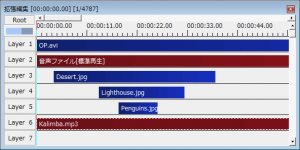 |
| ▲AviUtlでのタイムライン(例) |
これは動画編集ソフトの使い方が分かっていれば迷う事はないと思います。
※AviUtlを使用するつもりなら以下記事を参照して下さい
⇒【AviUtl】拡張編集タイムラインの使い方
⑤繋ぎあわせた素材に対して、エフェクト・フィルターなどを適用してPVを完成させる
例えば、
- 「明るさ」「コントラスト」「輝度」「彩度」などの色調補正
- 素材の繋ぎ目にシーンチェンジ(切替効果・トランジション)効果の適用
- シャープ化・ノイズ除去などのフィルタ処理
- 各種エフェクト処理
- ・・etc
など。
動画編集ソフトをある程度使いこなしてるなら、迷う事はないと思います。
⑥エンコードする
動画編集が終わったら、後はエンコードするだけです。
※AviUtlでのエンコードについては以下記事を参考にしてみて下さい。
⇒【AviUtl】動画をエンコードするやり方
あとは作ったPV(動画)をYoutubeにアップするなり、DVD・BDにオーサリングするなり、お好きに・・。
補足
PV・MVを作るに当たって非常に参考になるMVを見つけたので貼っておきます↓。
このページの情報は以上です。




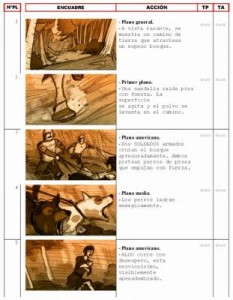
コメント